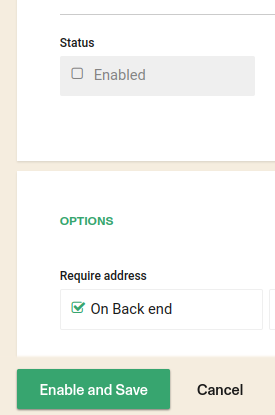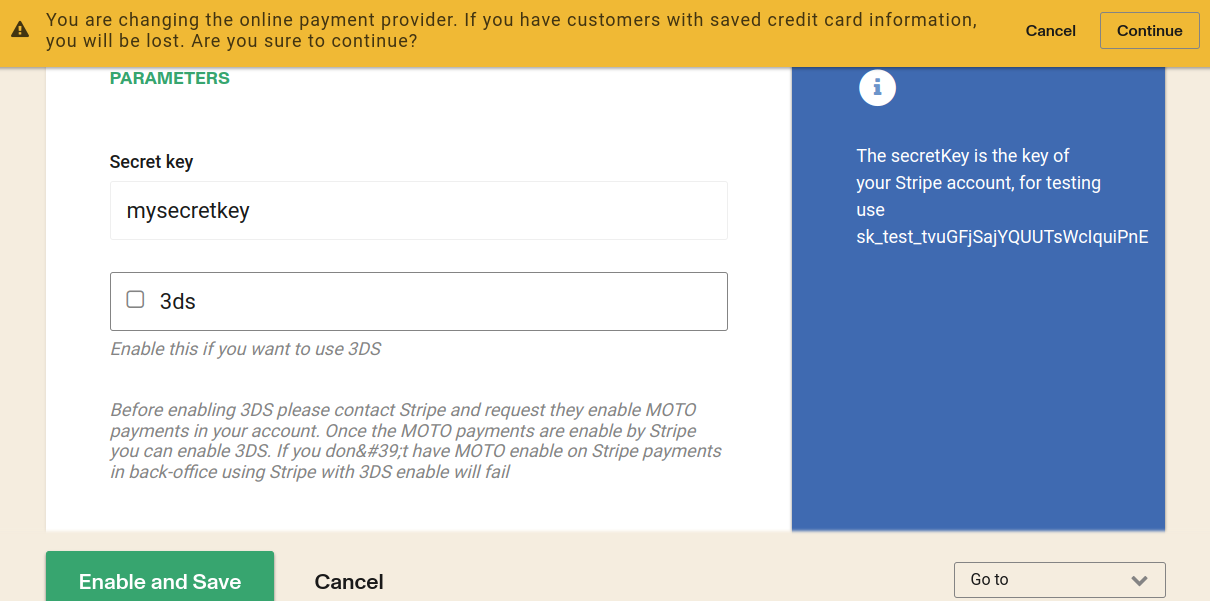Contenido
Proveedores de pago
Habilitación del acceso a la API de DATOS DE TARJETAS SIN PROCESAR en el panel de Stripe
Las nuevas cuentas de Stripe deben habilitar el acceso a la API de datos RAW de la tarjeta dentro de Stripe. Puede hacerlo iniciando sesión en su tablero Stripe y siguiendo las instrucciones que se describen en [Habilitar el acceso a las API de datos sin procesar de la tarjeta : Stripe: Ayuda y soporte] (https://support.stripe.com/questions/enabling-access-to-raw-card-data-apis) artículo.
-peligro ¡Si no habilitas la API de DATOS DE TARJETA SIN PROCESAR, tu integración con Stripe no funcionará!
Configurar el método de pago 'online_credit' con Stripe
Navegue hasta admin>pagos y desplácese para encontrar el pago que tiene stripe como proveedor y haga clic en el nombre.

Una vez en la pantalla Editar método de pago, el usuario deberá configurar los siguientes campos:
Nombre para mostrar El nombre que desea que se muestre en la lista de métodos de pago del carrito de compras.
Habilitado Si está marcado, este método de pago estará disponible para aquellos canales de flujo de ventas en los que se configurará.
Orden de clasificación Cuanto mayor sea el número, más abajo aparecerá este método de pago en la lista de métodos de pago.
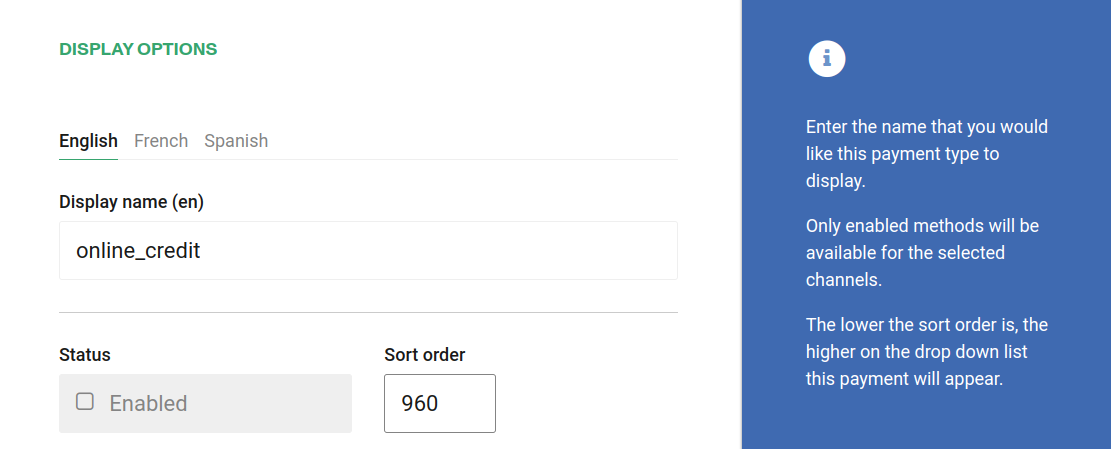
Requerir dirección en el back-end Si está marcada, este método de pago requerirá la dirección del cliente en el flujo de ventas del back-end.
Requerir dirección en ventas web Si está marcado, este método de pago requerirá la dirección del cliente en el flujo de ventas de ventas web.
Reembolsable y Cambiable Si está marcado, los boletos comprados con este método de pago serán reembolsables o modificables.
Reembolsable en línea Si está marcado, puede procesar reembolsos directamente a través de su cuenta Betterez. Puedes encontrar más información sobre la forma de configurarlo en el artículo refund.
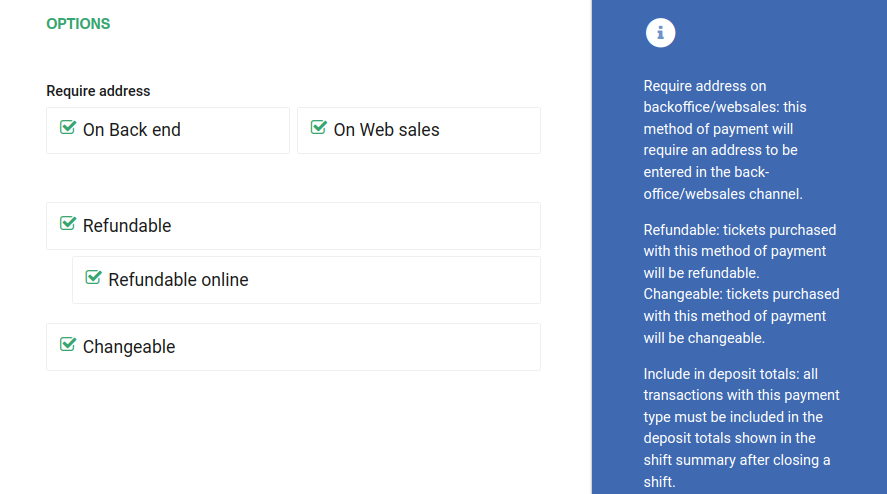
Si se marca Permitir combinar, el método de pago se puede combinar con cualquier otro método de pago en el formulario de pago. También puedes configurar una lista de pagos que no pueden formar parte de esa combinación:
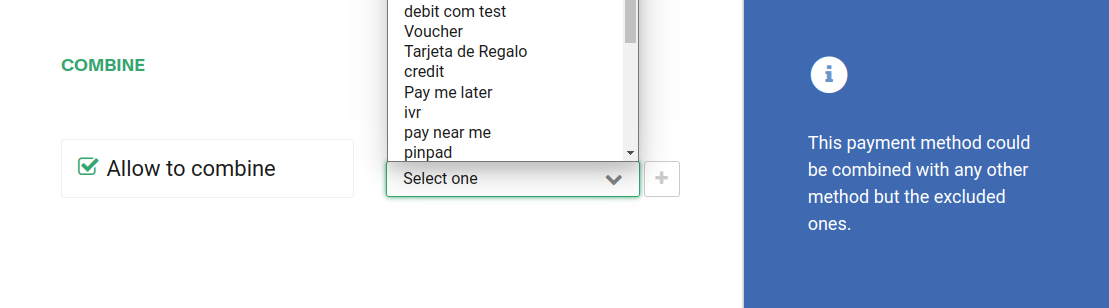
Elija las tarjetas de crédito con las que funcionará este método de pago:
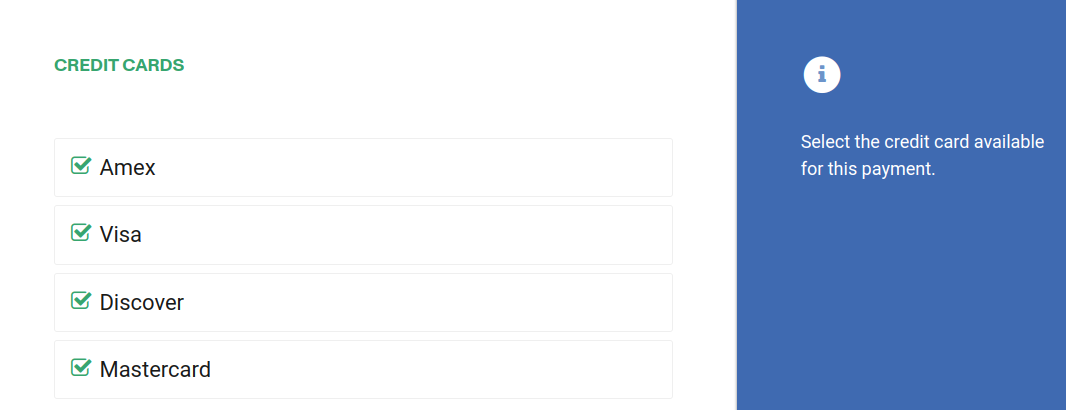
Asegúrese de seleccionar el canal correcto. Si la cuenta es multidivisa, se requerirá al menos una moneda por canal habilitado:
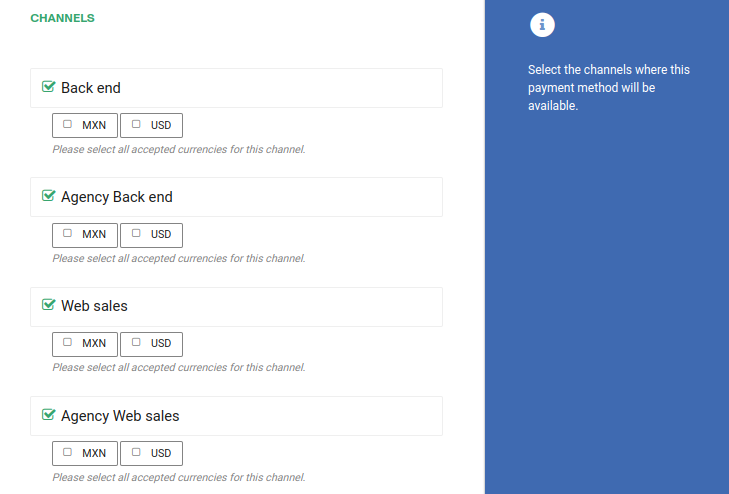
También debes configurar los parámetros del método de pago para permitirle conectarse a la puerta de enlace de Stripe:
La Clave secreta es la clave de tu cuenta de Stripe, para pruebas usa sk_test_tvuGFjSajYQUUTsWcIquiPnE
Antes de habilitar 3DS, comuníquese con Stripe y solicite que habiliten los pagos MOTO en su cuenta. Una vez que Stripe habilite los pagos MOTO, podrá habilitar 3DS. Si no tiene habilitado MOTO en los pagos de Stripe en el back-end, el uso de Stripe con la habilitación 3DS fallará.
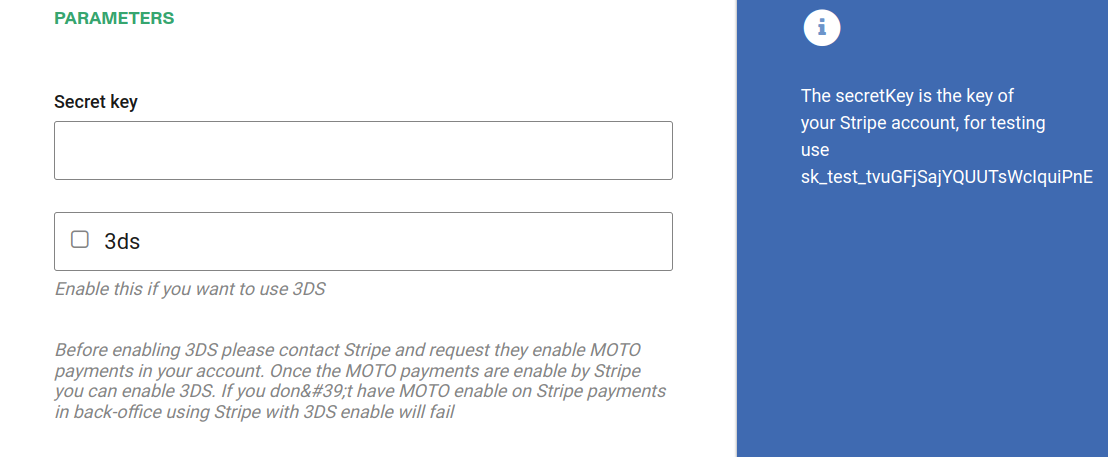
Si desea utilizar 3DS, se requerirán los siguientes parámetros:
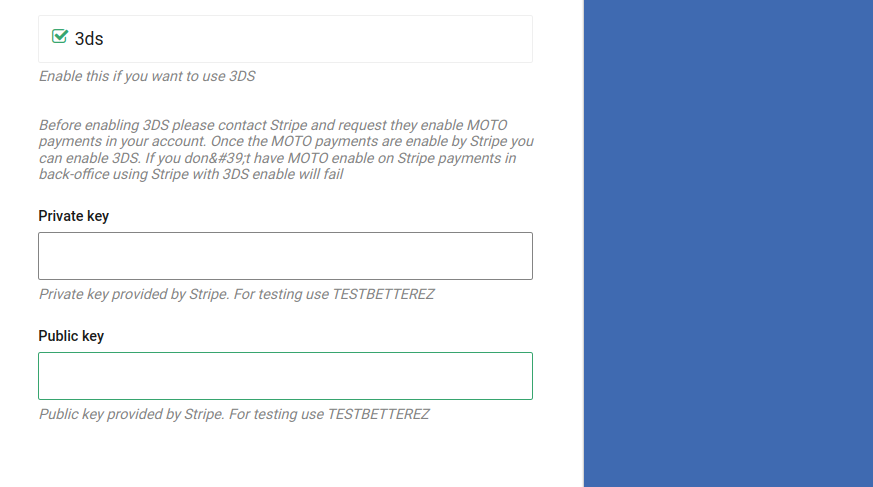
Si su cuenta tiene subdominios personalizados, también puede configurar los dominios para los que estará disponible este método de pago.
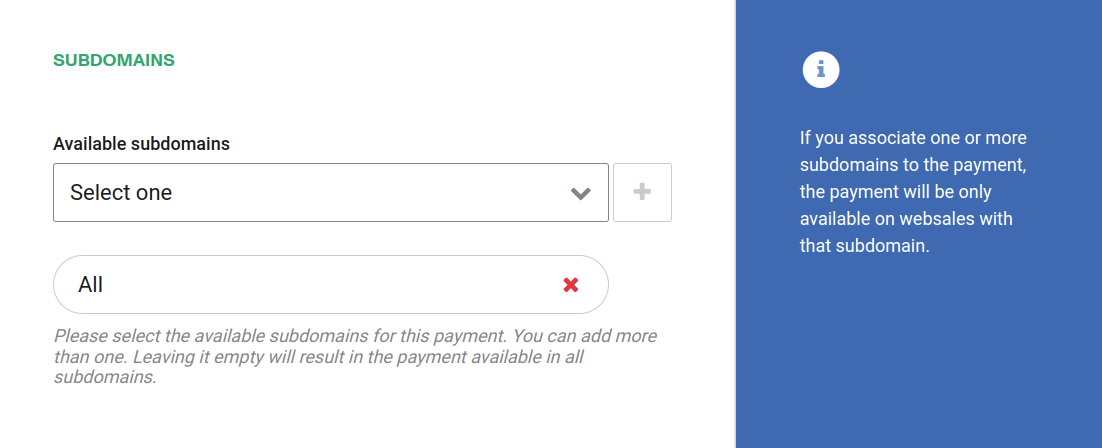
Solo se permite un método de pago 'online_credit' por cuenta. Si hay otro habilitado, una advertencia le informará que antes de guardar los cambios después de presionar el botón "Habilitar y guardar":